Instalación de Office mediante GPO: ¿cómo se hace?

¿Qué tenemos en la caja?
Hoy en día, Microsoft Office se utiliza en muchas empresas, pero instalarlo en las estaciones de trabajo puede llevar mucho tiempo y ser repetitivo si no se utiliza el método adecuado. Si utilizas un dominio Active Directory, puedes instalar Office mediante GPO utilizando la herramienta ODT ofrecida gratuitamente por Microsoft. ODT son las siglas de Office Deployment Tool.
Utilizando ODT se pueden hacer varias cosas:
- Télécharger les sources d’installation de Microsoft Office pour les mettre à disposition sur un partage
- Installer la suite Microsoft Office sur des machines
- Mettre à niveau la suite Microsoft Office sur des machines où il y a déjà Office
También debe saber que ODT admite la implementación de varias versiones de Office, incluidas Office 2019, Office 2021 y Microsoft 365 Apps (la versión accesible a través de una suscripción a Office 365). Esto se aplica a las distintas versiones de Windows.
1. Utilizando la herramienta ODT: config.office.com
Para funcionar, ODT necesita un archivo de configuración XML que le indique qué acciones debe realizar, qué opciones debe configurar, etc..... ODT también tiene un modo de descarga y un modo de configuración. Antes de hablar de la instalación de Office mediante GPO, debemos dedicar un poco de tiempo a esta herramienta.
Para crear este archivo XML, podríamos hacerlo a mano, pero eso no es lo que tengo en mente..... Prefiero indicarte config.office.com: un asistente disponible en una página web que te permite crear tu configuración en unos pocos clics y obtener el archivo XML correspondiente. Ahorrarás mucho tiempo.
Antes de descargar ODT, el primer paso es crear este archivo XML. Vaya al sitio y haga clic en " Cree " para empezar. A continuación, hay que rellenar el formulario: elegir la arquitectura, elegir la versión de Office, elegir el idioma, etc. Hay que revisar las distintas opciones y configurarlas para que se adapten a sus necesidades.
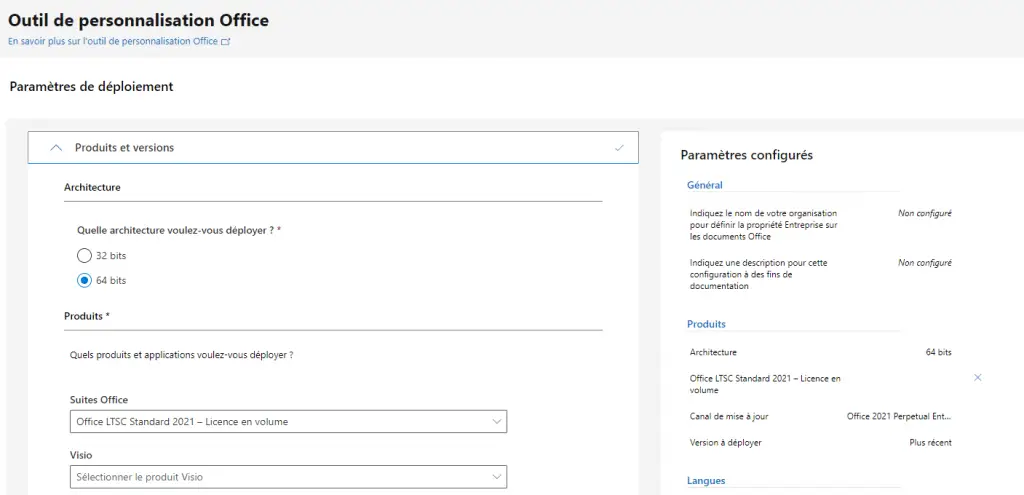
Cuando termine, pulsa el botón " ". Exportar Haga clic en "Descargar" en la esquina superior derecha para descargar el archivo XML correspondiente a su configuración. Supongo que este archivo se llama "config-office.xml".
2. Utilización de la herramienta ODT: descarga de fuentes
Cuando utilices ODT, puedes indicarle que descargue las fuentes de Office de Internet o que recupere las fuentes de un recurso compartido. Si eliges la opción de Internet, ten cuidado con el consumo de ancho de banda. En cualquier caso, para instalar Office mediante GPO o manualmente, necesitas las fuentes.
Empiece por descargar ODT en esta página:
Instalar ODT, que en realidad extraer 4 plantillas en formato XML en su máquina y un ejecutable llamado " setup.exe" . ODT ya está listo para su uso.
Nota importante: el archivo setup.exe debe compartirse con su archivo XML. En otras palabras, debe ser accesible para las estaciones de trabajo cliente.
Para descargar sólo las fuentes, ejecute este comando :
.\setup.exe /download config-office.xmlLas fuentes se descargarán en la ubicación especificada en el archivo XML (opción "SourcePath"). Después de la descarga, encontrarás las fuentes de instalación del paquete Office en esta carpeta. Es necesario que coloques estas fuentes en un recurso compartido accesible por los ordenadores de tu dominio para que puedan descargar los datos.
3. Instalación de Office mediante GPO
Hablemos de la instalación de Office mediante GPO. Tenemos el archivo XML que describe nuestras expectativas para configurar Office y tenemos las fuentes de instalación. El siguiente paso es crear un GPO que ejecute un script que llame a setup.exe y al archivo XML.
Esta vez, se llamará al setup.exe con la opción "/configure" para proceder a la instalación.
Un simple Batch script (ejemplo: office.bat) con la siguiente línea será suficiente para instalar Office por GPO :
\serveur-tutobox\odt$\setup.exe /configure \serveur-tutobox\odt$\config-office.xmlPor supuesto, adapta la línea anterior a tu entorno. Crea la tuya propia.
En el controlador de dominio, abra el archivo " Gestión de directivas de grupo" Cree un nuevo GPO. Ir a través de los parámetros de esta manera:
Configuración del equipo > Directivas > Configuración de Windows > Scripts (inicio/apagado) > Inicio
Abra la ventana " Inicio "Queremos que Office se instale al arrancar Windows, utilizando este script. En la ventana " Guiones" Haga clic en " Añadir " Introduzca la ruta de red al script Batch (que no tiene por qué estar en el mismo lugar que setup.exe). Por ejemplo :
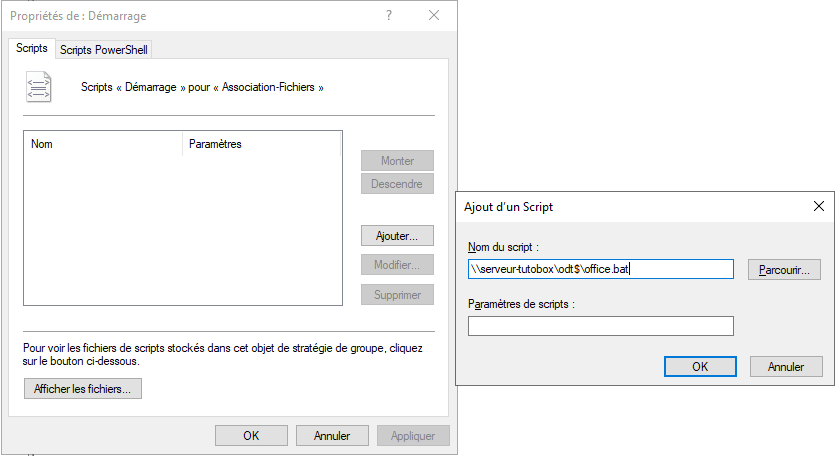
Confirmar. El GPO ya está listo. Para que podamos instalar Office mediante GPOAún queda un paso por realizar: vincular el GPO a la OU que contiene los equipos en los que se desea desplegar el paquete Office. A continuación, accede a una máquina, realiza un "gpupdate /force" y reinicia. Office ya debería estar instalado.
Gracias a este artículo de la caja de tutoriales, ya puedes instalar Office mediante GPO usando ODT. ¡Enhorabuena!
Recursos :










